Якщо Ви читали статті (т. Е. Покрокові інструкції) на моєму блозі, то напевно помітили, що в них кожен крок, який потрібно зробити користувачеві для досягнення поставленої мети, супроводжується скріншотом.
Одна інструкція містить від 3 до 40 скріншотів.
Тепер уявіть, що 1 цієї статті не оптимізований скріншот. в середньому, має вагу 200 Кб. У статті, знову ж в середньому, 25 скріншотів, тобто, 25 множимо на 200 і отримують 5000 Кб. Ділимо 5000 Кб на 1024 і отримуємо 4,88 Мб.
У підсумку на одну статтю припадає 4,88 Мб скріншотів, додайте ще вагу графічних елементів блогу на сторінці і текст. Вийде ... Краще про це не думати, а зайнятися оптимізацією зображень :).
Він дозволяє стиснути будь-яке зображення від 20% до 50%, з мінімальною втратою якості. Особисто я стискаю по максимуму до 50%. Чому? А тому, що якість скріншота при такому відсотку стиснення залишається цілком прийнятним і користувач без праці побачить потрібну йому інформацію.
Сервіс підтримує стиснення фотографій і зображень наступних основних форматів JPEG і PNG. Також, BMP і PNG-файли підтримуються через автоматичне перетворення в JPEG, а BMP, ICO, GIF і JPG-файли підтримуються через автоматичне перетворення в PNG.
Для веб-майстрів, я впевнений, цього цілком достатньо.
За один захід, сервіс допускає завантаження 20 зображень для обробки. Тестуванням встановлено, що максимальна вага завантажується картинки повинен бути не більше 5 Мб.
Щоб не бути голослівним, для вас я проведу тест зі стиснення фотографії в JPG-форматі і картинки в PNG-форматі.
ЯК стиснення для фотографій (JPG)
2. Натискаємо кнопку «SELECT FILES»
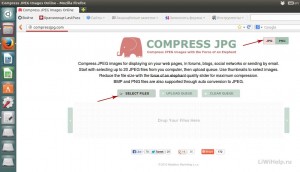
3. Вибираємо фотографію для обробки
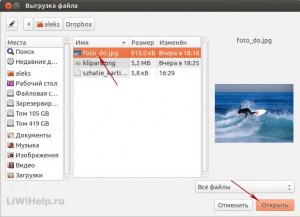
4. Кількома на «UPLOAD QUEUE»
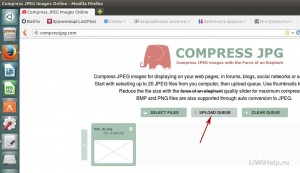
5. Далі натискаємо мишкою на завантажене фото і дивимося на результат стиснення фотографії при якості 80%.
Отримуємо розмір 318 Кб з 894 Кб, тобто фотографія стиснута на -64%.
Зауважу, що це без втрати якості!
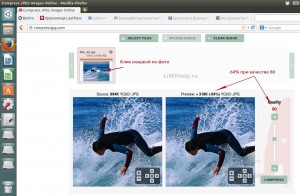
6. Але це ще не все! За допомогою повзунка, встановлюємо якість на 50% і стискаємо фотографію на -83% (155 Кб). Якість залишилося цілком прийнятним.
Якщо нас все влаштовує, натискаємо на кнопку «COMPRESS»
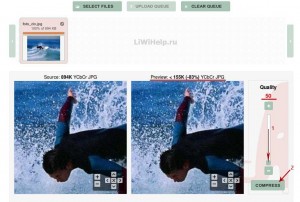
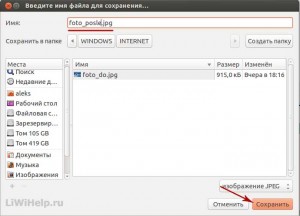
ЯК стиснення зображення (PNG)
1. Кількома на перемикач вгорі і натискаємо кнопку «SELECT FILES»

2. Вибираємо PNG-зображення
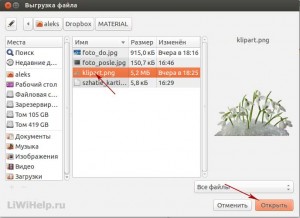
3. Натискаємо кнопку «UPLOAD QUEUE»
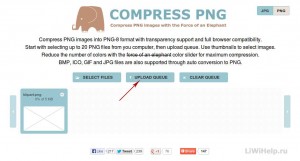
4. Знову ж, клік по потрібному зображенню і оцінюємо якість стиснення зображення при установці 256 Colors. А це -65%. При цьому якість не погіршився.
Якщо нас все влаштовує, натискаємо на кнопку «COMPRESS» і зберігаємо зображення на комп'ютер.
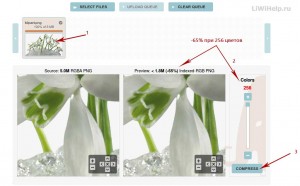
Або можемо ще поекспериментувати, пересуваючи повзунок і зменшуючи кількість квітів.
Дякую за увагу!